 Решили завести «модный» Твиттер? Или решили начать читать «модных» людей в Твиттере? Мне если честно абсолютно без разницы, это ваше личное дело, а вот смогу ли я в этом уроке донести до Вас процесс регистрации в Твиттере или нет, тут разница есть. А я смогу, так как в этом нет ничего сложного.
Решили завести «модный» Твиттер? Или решили начать читать «модных» людей в Твиттере? Мне если честно абсолютно без разницы, это ваше личное дело, а вот смогу ли я в этом уроке донести до Вас процесс регистрации в Твиттере или нет, тут разница есть. А я смогу, так как в этом нет ничего сложного.
Сегодня моей задачей будет показать Вам, как зарегистрироваться в Твиттере. Но для начала пару слов, что же вообще такое «этот» Twitter?
Твиттер – это по сути социальная сеть или блог, где Вы можете писать коротенькие сообщения и обмениваться ими с другими людьми. А если быть точнее, то люди, которые будут на вас подписаны, увидят ваши сообщения у себя в новостной ленте. Вы со своей стороны, также можете подписаться на различных людей по вашим интересам, и видеть их сообщения в своей ленте.
Наиболее популярно стало писать в Твиттер различным знаменитостям, взять бы хотя бы Дмитрия Медведева, Пашу Волю, или того же всем известного Мишу Галустяна. Таким людям более логично писать в Твиттер, так как у них легко появится аудитория, которая будет их читать. А вот обычным пользователям чаще всего остается только почитывать своих кумиров, и просто интересных людей. Ну или если вы не какая-то знаменитость, а просто не безызвестный человек в интернете или в реальной жизни, то конечно, создав свой аккаунт в Твиттере, вам будет не очень сложно набрать подписчиков, и вас будут читать люди.
Вы зарегистрировавшись в Твиттере, сможете писать твиты (маленькие сообщения до 140 символов), а ваши подписчики будут их читать, также сможете подписаться на различных людей, и видеть в своей ленте все сообщения (твиты), которые они пишут в своем Твиттере.
Внимание! Сразу стоит сказать, что регистрация в Твиттере бесплатная, так что не попадитесь на уловки не честных людей.
Что чаще всего пишут в Твиттере?
Ну, если честно, в Твиттере очень часто пишут всякую ерунду, обычно из своей жизни. Но если подписаться на нормальных людей, я имею в виду не тех, которые то и делают, что постоянно публикуют твиты, о том куда они идут, что они поели, и какая у них хорошая погода. Нет, я имею в виду людей, которые пишут действительно что-то полезное в Твиттере, и эта информация может стать дополнительным источником знаний. Конечно Дима Медведев не будет писать в Твиттер ерунду, так что если Вам интересно «последить» за ним, то смело подписывайтесь на него.
Надеюсь основную суть Твиттера я до вас донёс, а остальное поймете уже походу дела. Приступим к созданию учетной записи в Твиттере.
Регистрация в Twitter
Переходим на сайт https://twitter.com и сразу тут я должен Вас обрадовать, ведь зарегистрироваться в Твиттере это процесс не из сложных, хотя, сейчас и сами в этом убедитесь.
На главной странице сайта нам нужно выбрать русский язык интерфейса и заполнить некоторые поля своими данными: ввести свои ФИО, адрес электронной почты и придумать себе пароль. После этого нажать кнопку « Регистрация ».

На следующей загрузившейся странице, нам нужно проверить свои данные, придумать себе логин, либо оставить тот, что предложила система, исходя из нашего адреса почты. После этого – нажать кнопочку « Создать учетную запись ».

Ввести код подтверждения.

Поздравляю, регистрация в Твиттере завершена. Нажмите кнопку « Далее ».

Чтобы в вашей ленте появились новости интересных вам людей нужно сначала на них подписаться, воспользовавшись предложенными вариантами, или найдя их по инициалам через поиск.

Теперь для входа в Твиттер нам нужно использовать первую форму авторизации на главной странице. Нужно ввести свой логин, пароль и нажать кнопку « Войти ».

Зарегистрироваться в Твиттере это лишь пол дела, теперь нам нужно подтвердить свой адрес почты, как указано в нашем аккаунте.

Для этого нам нужно зайти в свою почту и перейти по специальной ссылке в письме, которое нам отправил сервис Twitter.

Принять благодарности за подтверждение почты.

Также нам нужно подписаться хотя бы на нескольких людей, чтобы в нашей ленте появились твиты. Для этого предлагаю воспользоваться поиском введя фамилию или логин, если известно.

Перейдя на страницу найденного человека, в нашем примере это Галустян, нужно нажать кнопку « Читать ».

Таким образом мы подписались на него, и теперь все его сообщения, которые он будет писать в Twitter, будут отображаться в нашей ленте.
В сию секунду после подписки на Галустяна мне предложили подписаться еще на трех человек, которые схожи по деятельности, из них мне интересен Павел Воля и Иван Ургант, нажимаю «Читать».

Теперь перейдите на главную страницу, кликнув по значку домика в левом верхнем углу.

И вы увидите в своей ленте несколько последних сообщений (твитов) тех людей, на которых уже подписались.

Теперь наиболее разумным будет подписаться на всех «человечков», которые нам интересны, и заходить один или два раза в день и читать новые твиты.
Сам я в Твиттер не пишу, по тому что откровенно говоря нет подписчиков, но я его читаю, так как подписан на 35 человек. Но если вдруг, каждый, кто зарегистрируется в Твиттере после прочтения этой статьи подпишется на мой аккаунт, то я начну писать, и первое что я там начну публиковать, так это ссылки на мои новые уроки, статьи и видеоуроки сайта http://www.inetkomp.ru. Кстати, вот мой Твиттер: https://twitter.com/karser2011, рекомендую подписаться.
А я на этом буду закругляться, надеюсь моя инструкция по регистрации в Twitter Вам помогла, и уже в ближайшие дни вы подпишитесь на тех людей, которые вам интересны, а возможно и начнете писать что-то своё, создавая всё новые и новые Твиты, в мощном микро-блоге — ТВИТТЕР!
Как зарегистрироваться в Twitter
8 минут Автор: 100

- Регистрация с компьютера
- Регистрация с телефона
- Создание аккаунта без телефона бесплатно
- Смена пароля
- Восстановление пароля
- Как изменить логин в Твиттере
- Закрытый аккаунт
- Запросы на подписку
- Не могу зарегистрироваться в Твиттере
- Твиттер «Время покажет»
- Видео по теме
Компания Twitter является одной из крупнейших социальных сетей. Она состоит из множества микроблогов. Ее используют для отправки подписчикам кратких сообщений (до 140 символов) о жизни, роде деятельности, мыслях и т.д. На сегодняшний день в этой сети имеют странички практически все звезды мировой величины. Зарегистрироваться в твиттере можно и на русском языке, однако у пользователей все равно встает вопрос о том, как правильно это делать. Остановимся на данном пункте подробнее.
Регистрация с компьютера
Создать учетную запись в твиттере очень просто. Сделать это можно как на компьютере, так и через мобильное приложение на телефоне или планшете. Рассмотрим для начала этапы регистрации с помощью компьютера:
1.Переходим на официальный сайт соцсети twitter.com. В правой части экрана будет находиться кнопка «Регистрация». Кликаем на нее.

2.В появившемся окне нужно ввести имя и номер телефона или адрес электронной почты. Заполняем поля и жмем «Далее».

3.Затем нужно нажать подтверждающую кнопку «Зарегистрироваться», и на указанную почту поступит сообщение с проверочным кодом, который нужно ввести в соответствующее поле формы регистрации. Если пользователь вводил номер телефона, то на него поступит смс с кодом.
4.На последнем шаге нужно придумать пароль от аккаунта, длина которого должна составлять не меньше 6 символов. После его ввода жмем кнопку «Далее». На экране появится уведомление об успешной регистрации профиля. Теперь можно переходить к публикации сообщений в своем блоге и к поиску интересных вам личностей для подписки.
Регистрация с телефона
Пройти регистрацию в Twitter можно и с помощью мобильного устройства. Для этого нужно скачать приложение в официальных магазинах Google Play для владельцев смартфонов на платформе Android или AppStore для владельцев iPhone.
После установки открываем приложение и жмем кнопку «Регистрация». Дальнейшая процедура будет аналогичной. Пользователь должен указать имя пользователя, ввести адрес почты или номер телефона, вбить проверочный код и придумать пароль.
Зарегистрировавшись, можно приступить к заполнению странички интересными публикациями, найти страницы для чтения и т.д.
Создание аккаунта без телефона бесплатно
За создание учетной записи приложение не берет плату, поэтому регистрация нового пользователя является абсолютно бесплатной. Она возможна через почту и номер телефона. Если пользователь не может использовать мобильный, регистрация проходит по email и без номера телефона. Системе этого достаточно, и никаких проблем возникнуть не должно.
Что касается языка приложения, то Твиттер сейчас имеет полностью русифицированную версию, поэтому препятствий в его использовании нет. Если же у вас установлен другой язык, сменить его на русский можно в настройках. Для этого нужно зайти в свой аккаунт и выбрать раздел «Настройки» – «Учетная запись». В поле «Язык» ищем «русский» и нажимаем «Сохранить изменения». Для подтверждения действий система предложит ввести пароль.

Смена пароля
Чтобы поменять пароль в Твиттере на компьютере, нужно:
- зайти в существующий профиль под текущими логином и паролем;
- кликнуть на свой аватар в верхнем углу экрана;
- в выпадающем меню выбрать раздел «Настройки»;
- в появившемся окне найти вкладку «Пароль»;
- ввести в форму действующий пароль, а затем заполнить поле «Новый пароль»;
- повторяем свои действия для подтверждения и жмем «Сохранить изменения».

На привязанный к аккаунту email поступит письмо с уведомлением об изменении пароля. И если все было сделано правильно, то на экране приложения также появится соответствующее сообщение.

Восстановление пароля
Если пользователь по каким-либо причинам забыл пароль от своего аккаунта, он не сможет выполнить вход. Однако данные можно восстановить. Чтобы сделать это через сайт приложения, нужно на этапе авторизации кликнуть ссылку «Забыли пароль?».

После этого произойдет переадресация на страницу восстановления профиля, в которой нужно указать номер телефона/адрес электронной почты (выбираем то, что было указано при регистрации) или имя пользователя.

После этого вы получите уведомление на электронную почту, в котором нужно будет нажать кнопку «Сбросить пароль».

После того как это будет сделано, появится окно, в котором нужно указать новый пароль и повторить его ввод. Кликаем кнопку «Отправить». На этом процедура изменения пароля завершена, и твиттер-аккаунтом можно пользоваться как и прежде.

Как изменить логин в Твиттере
В текущий профиль можно внести изменения, не только задав новый пароль, но и сменив имя пользователя. Сделать это можно только через веб-версию приложения на компьютере и телефоне. Ниже приведем инструкцию, как правильно это сделать.
- Открываем сайт Twitter и входим в аккаунт под логином и паролем, кликнув «Войти».
- В верхней части экрана находится иконка вашего профиля и в выпадающем меню выбираем раздел «Настройки».
- В указанную ячейку нужно ввести новое имя пользователя (по умолчанию в нем будет отображаться ваш текущий логин). Система проведет проверку имени на доступность, так как, если оно уже занято, то использовать такой логин повторно не получится.
- Если имя свободно, то прокрутив страничку немного вниз, нужно кликнуть «Сохранить изменения».
- Вводим пароль от учетки еще раз, и произведенные действия будут сохранены.
Если все было выполнено правильно, то изменения произойдут мгновенно и возле аватара будет отображаться уже новое имя пользователя.
На смартфоне
Как было сказано выше, менять логин можно только через веб-версию Твиттера, а в мобильном приложении эта опция пока не реализована. Действия должны быть следующими:
- Открываем в мобильном браузере официальный сайт Твиттер и входим в свой аккаунт по кнопке «Войти».
- Запускаем вкладку «Я», которая находится в верхней правой части страницы.
- Переходим в раздел настроек (опция находится на второй строке сверху).
- Прокрутив страницу вниз, увидим пункт «Имя пользователя», рядом с которым размещается ссылка «Изменить».
- Нажав на нее, задаем профилю новое имя. Система автоматически будет генерировать похожие свободные логины, один из которых можно выбрать, просто установив флажок рядом.
- Затем вводим пароль от учетки и жмем «Сохранить изменения».
Закрытый аккаунт
Каждый пользователь социальной сети сразу после регистрации может сделать свой аккаунт закрытым. Однако прежде чем выполнить эту процедуру, стоит понимать, что другие пользователи не смогут читать вас в свободном доступе, им нужно будет отправлять запросы на подписку.
Смотреть, ставить лайки и оставлять комментарии под вашими постами смогут только одобренные подписчики. Ваш твит никто не сможет ретвитнуть, а делиться ссылками на публикации теперь вы сможете только с подписчиками. Также нужно понимать, что подобные действия приостановят раскрутку вашей учетной записи в Сети, и в поисковых системах ваши твиты отображаться не будут.
Но если пользователь решительно намерен закрыть свой аккаунт, то сделать это можно следующим образом:
- Переходим на официальный сайт twitter.com и проходим авторизацию в аккаунте.
- Открываем настройки профиля и выбираем в них раздел «Безопасность и Конфиденциальность».
- Пролистав страничку, ищем поле «Конфиденциальность твитов».
- Устанавливаем галочку возле поля «Скрыть мои твиты».
- Нажимаем «Сохранить изменения».

Запросы на подписку
Если вы сделали закрытым свой аккаунт, то другие пользователи смогут получить доступ к вашим твитам только после одобрения подписки. Чтобы сделать это, нужно войти в свой профиль и проверить уведомления. Если кто-то хочет читать ваши публикации, появится кнопка на левой боковой панели.

А на электронную почту поступит письмо соответствующего содержания. Прежде чем одобрить или отклонить запрос, вы сможете перейти на страницу потенциального подписчика и просмотреть его имя пользователя, фото аватара, ссылку на аккаунт. После подтверждения запроса этот пользователь сможет просматривать ваши твиты, при этом уведомления об ободрении или отказе от подписки система не отправляет.

Если вы захотите снова открыть свой аккаунт, то нужно в настройках в разделе безопасности и конфиденциальности убрать галочку с пункта «Скрыть мои твиты», и ваш профиль будет снова открыт для всех.
Не могу зарегистрироваться в Твиттере
К сожалению, проблемы регистрации в этой социальной сети случаются часто. И в основном они связаны с привязкой номера телефона. Пользователи неоднократно заявляли, что номера некоторых операторов система категорически отказывается привязывать, выдавая ошибку, заключающуюся в том, что введен неверный номер телефона. В таком случае нужно попробовать ввести номера других операторов. Как правило, проблема исчезает.
Твиттер «Время покажет»
«Время покажет» – острая общественно-политическая передача Первого канала, которая активно представлена в социальных сетях, в том числе и в Твиттере. Следить за публикациями можно по ссылке https://twitter.com/vremya_pokazhet. Если вы уже зарегистрированы в сети, то сможете не только читать твиты, но и ставить лайки, оставлять и просматривать комментарии, делать репосты информации в своей новостной ленте или копировать ссылки на публикации для отправки другим пользователям. Если же вы пока не зарегистрированы, то можете только просматривать ленту, больше никаких действий сделать не получится. Непосредственно из Твиттера можно перейти на сайт канала для просмотра выпусков программы. Ссылка находится в левом верхнем углу. Также, будучи зарегистрированным в сети, можно посмотреть всех подписчиков страницы и всех читаемых ею пользователей.
Таким образом, регистрация в Твиттере очень простая и занимает пару минут времени. Пройти ее можно как с телефона, используя мобильное приложение, так и с компьютера. Все, что нужно, – это наличие интернета.
Регистрация в Твиттере с телефона и компьютера
Здравствуйте! Сегодня мы начинаем изучение новой социальной сети под названием Twitter. Его еще можно назвать сервисом для создания микроблогов. И первая статья, как всегда будет посвящена регистрации в данной социальной сети.
Зарегистрировавшись в твиттере, можно будет писать короткие сообщения и выкладывать туда фотографии. Если у вас появятся подписчики, то они будут это все читать и следить за вашими новостями. Хотя, честно говоря, использовать Твиттер для того, чтобы выкладывать там фотки не совсем целесообразно. Для этого есть другие подходящие социальные сети, например, Одноклассники и Вконтакте. А Инстаграм вообще был создан именно для того, чтобы делится фотографиями.
Так для чего же вообще нужен этот Твиттер? Многие используют его для того, чтобы следить за популярными людьми либо новостями в области науки, техники, за политикой. Сейчас у всех звезд, спортсменов и политических деятелей есть свой микроблог в Твиттере. Подписавшись на блоги нужных тематик, вы всегда будете в курсе событий.
Ну, а если хотите использовать Интернет для ведения своего бизнеса, то в таком случае вам уже придется вести свой собственный микроблог, а не только следить за другими. Чем больше у вас будет интересных постов, тем больше будет подписчиков.
Ну, все, хватит лирических отступлений. Давайте перейдем к практике.
Регистрация в Твиттере на официальном сайте
Зарегистрироваться в Твиттере можно абсолютно бесплатно.
Регистрироваться я рекомендую именно на официальном сайте, не важно, пользоваться будете Твиттером с компьютера или с мобильного телефона на Андроид. Ведь через браузер на сайт можно зайти абсолютно с любого устройства. А потом, если понадобятся приложения для Андроид или Яблочной техники, вам не обязательно будет через них регистрироваться, достаточно будет просто ввести свой логин и пароль.
Если планируете пользоваться Твиттером через мобильное приложение, то все-равно лучше вначале пройти регистрацию именно на сайте https://twitter.com/ . Заходим на него.
В окошке для регистрации заполняем Имя и Фамилию, вводим адрес электронной почты, а также придумываем пароль. Жмем на кнопку «Регистрация».

Если у вас надписи на английском языке, а вы хотите зарегистрироваться в Твиттере на русском, то в правом верхнем углу выберите русский язык.
Можете также оставить птичку напротив пункта «Адаптировать Твиттер, исходя из недавно посещенных веб-страниц». Я подробно не изучал этот вопрос и технологию, но, если вы отметите этот пункт, то вам будут предлагаться к чтению аккаунты, согласно тематике, которой вы интересуетесь.
мем на кнопку «Регистрация».

Следующий пункт это ввод номера вашего телефона. Таким образом, вы привяжете свой аккаунт в Твиттере к номеру. Его вводить не обязательно, поэтому, если вы хотите зарегистрироваться в Твиттере без номера телефона, то просто нажмите на ссылку «Пропустить».

На следующем этапе придумываем себе логин и жмем на кнопку «Далее»:

Нас уже приветствуют в Твиттере:

Далее вам предложат выбрать тематики, которые вас интересуют, чтобы после предложить тематические аккаунты для подписки. Можете вообще ничего не выбирать и нажать на кнопку «Продолжить».

Далее нам предложат импортировать контакты из других сервисов. Этого точно можно не делать. Для чего в Твиттере ваши контакты с аккаунтов Яндекса или Гугла, если они вообще у вас таковые имеются.

Далее нам предлагают подписаться на аккаунты, согласно тематикам, которые вы выбрали. Можете убрать птички, а можете оставить и подписаться, чтобы было кого читать первое время.

Уведомления в браузере я бы также не включал, пропустите этот пункт.

Вот, в принципе и все, мы успешно прошли регистрацию и теперь нам осталось лишь подтвердить адрес своей электронной почты. Это обязательный пункт. Перейдите в свой почтовый ящик, который вы указывали, посмотрите письмо от Твиттера и нажмите на кнопку «Подтвердить сейчас».

Если у вас уже есть аккаунт в твиттере и вы хотите зарегистрировать еще один, то достаточно просто выйти из действующего и начать регистрацию заново.

Ничего сложного, неправда ли.
Как зарегистрироваться с мобильного телефона на Андроид в Твиттере
Если вы все-таки решили выполнить регистрацию с мобильного приложения Твиттера, то для начала установите приложение на свое мобильное устройство с Плей Маркета.

Сразу после установки и запуска приложения нам предложат зарегистрироваться в нем или же войти. Жмем кнопку «Регистрация»:

Вводим свое имя, хотя система автоматом уже должна была подставить ваши данные:

На следующем шагу необходимо ввести свой номер телефона, если не хотите его светить, то в самом низу экрана отыщите ссылку «Использовать адрес электронной почты». Нажмите на нее и вас попросят ввести вместо номера телефона, адрес вашего почтового ящика.

Далее вам просто нужно будет выполнить парочку простых инструкций и подтвердить адрес почты, поэтому описывать эти шаги я не буду.
Если вы послушали меня и зарегистрировались на официальном сайте. То регистрироваться в приложении ни в каком ни на каком устройстве уже не нужно, достаточно просто нажать на кнопку «Войти» и ввести свой логин и пароль.


Если у вас уже есть один аккаунт в твиттере и вы хотите зарегистрировать другой, нажмите на меню приложения в левом верхнем углу

В открывшемся меню нажмите на маленькую стрелочку напротив своего имени:

После этого выберите пункт «Создать новую учетную запись»

Далее вас ожидают точно такие же шаги, как и при обычной регистрации, поэтому описывать их не имеет смысла.
Все, дорогие друзья, наконец-то я написал эту статью, надеюсь, что все основные моменты я объяснил.
Как зарегистрироваться в твиттере: с компьютера и телефона


Салют мои дорогие читатели! Надеюсь, что вы уже успели соскучиться по полезной информации. И сегодня темой нашего урока будет «Как зарегистрироваться в твиттере».
Но для начала хочется узнать, хорошо ли вы изучили вчерашний материал? Напишите в комментариях, сколько времени понадобилось, чтобы удалить группу в одноклассниках.
Сегодня разговор пойдет о правильном порядке регистрации в твиттере. Я не увидел возможности подключиться к системе через другие социальные сети, поэтому освещать буду стандартный метод.
Как найти форму регистрации
Переход к регистрационной форме можно осуществить двумя способами:
- Первый способ. В правой части экрана будет располагаться информационный блок с кнопкой «Регистрация».
- Второй способ.
И первый и второй вариант переведет пользователя на форму регистрации.
Действия указанные выше можно выполнить как с телефона, так и с компьютера.
Как зарегистрироваться в Твиттере с компьютера
Создание учетной записи не составит большого труда.
Давайте рассмотрим пошаговый алгоритм регистрации, который состоит из следующих пунктов.
Во-первых, необходимо зайти на официальный сайт, где в правой части экрана будет расположена кнопка «Регистрация».

Во-вторых, после этого нужно пройти пять кругов регистрации:
- На первом этапе необходимо придумать имя, которое будет отображаться на главной странице (если возникнет необходимость его можно заменить), так же на этом шаге указывается телефон и электронная почта.

- Для того чтобы зарегистрироваться с помощью электронной почты необходимо нажать на ссылку «Использовать электронную поту».
- После завершения вышеперечисленных действий нажимается кнопка далее, и осуществляется переход к следующему шагу. Второй этап – это настройка аккаунта, где напротив необходимых пунктов нужно поставить галочки. Если вам это не нужно, то пункт можно пропустить.

- Третий этап заключается в проверке введенных данных. Тут досконально нужно проверить, не совершено ли ошибок в пункте 1. Если нашли неточности, то исправляем ошибки в имени, телефоне или электронной почте и нажимаем кнопку «Зарегистрировать».

- На четвертом шаге необходимо под рукой держать телефон, номер которого указан при регистрации, или иметь доступ к электронной почте. На один из этих ресурсов придет код, который вводится в соответствующее окно.

- И вот мы добрались до вершины айсберга, такого как возможность, зарегистрироваться в твиттере на русском. Тут нужно придумать надежный пароль, который должен состоять минимум из шести символов и подтвердить действие, нажав на клавишу «далее». В течение нескольких секунд аккаунт будет создан.

В-третьих, в конце успешной регистрации твиттер предложит выбрать интересующие вас тематики. Это действие можно также пропустить, все равно потом лента будет наполняться исходя из ваших интересов.

В социальной сети твиттер существует функция синхронизации с книгой контактов телефона, привязанного к аккаунту. Если вам это неинтересно. Этот шаг тоже можно пропустить. Для этого предусмотрена кнопка «не сейчас».

При завершенной регистрации, можно заменить номер телефона, логина и электронного адреса почты в любой момент.
Бонусы
Страница твиттер позволяет:
- Загрузить фото в качестве аватарки.
- Изменить шапку профиля.
- Заполнить информационное поле «о себе».
- Указать место проживания.
- В соответствующее окно ввести ссылку на собственный сайт.
- Прописать дату рождения.
- Изменить цветовую схему профиля.

Регистрируемся в твиттере без номера телефона
Существуют люди, которые боятся указывать свой телефон в интернете. Специально для них разработчики предусмотрели возможность регистрации по электронной почте.
Для этого на первом шаге регистрации нужно нажать на кнопку «использовать электронную почту».

В этом случае код подтверждения придет на указанный адрес.
Дальше процесс пойдет по стандартному алгоритму.
Подключаемся к твиттеру с помощью телефона
Процесс создания аккаунта в твиттере с помощью компьютера мы рассмотрели выше. Теперь перейдем к вопросу, как зарегистрироваться в твиттере с телефона.
Сейчас все больше развиваются информационные технологии, и в связи с этим люди переносят свою рабочую деятельность на мобильные телефоны, чтобы всегда под рукой держать рабочие инструменты.
Регистрация ничем не отличается от алгоритма, выполняемого на компьютере.
Есть возможность зайти на главную страницу через браузер мобильного устройства. Где автоматически будет открыта мобильная версия.
Она будет выглядеть, как показано на рисунке ниже.

Тут тоже нет больших премудростей.
Во-первых, начать необходимо со скачивания официального приложения из Google Play или AppStore. Приложение предоставляется пользователям абсолютно бесплатно, и к тому же полностью русифицировано.

Во-вторых, в приложении регистрация упрощена до минимума и сопровождается подсказками. Процесс регистрации заключается в введении в конкретные поля регистрационной формы логина, номера телефона и подтверждении создания профиля твиттер, чтобы начать вести свой микроблог.
Пользователи смартфонов не обделены по количеству функций, так как приложение полностью дублирует официальный сайт твиттера. Тут также как и на сайте можно в любое время сменить имя, ник или пароль.
Блокировка аккаунта сразу после создания
Сейчас участились случаи блокировки аккаунта сразу после регистрации. Почему так происходит?
Это обычно происходит при регистрации через электронную почту. В этом случае после окончания регистрации на почту приходит оповещение о блокировке аккаунта.
Оно выглядит вот так.

В этом сообщении говорится об автоматической блокировке, основанной на правилах сервиса. А разблокироваться можно будет, предоставив подтверждение, что вы не являетесь роботом. Это выполняется с помощью привязки номера к аккаунту твиттер.
Для начала проверки необходимо нажать на кнопку старт. Дальше будет предложено ввести капчу и поставить галочку «I’m not a robot» и далее «Continue».
Эта проверка отсеивает ботов, которые не смогут ее пройти.

После этого вводим номер мобильного телефона и нажимаем на кнопку «Send code».

Дожидаемся, когда придет смс сообщение с кодом подтверждения. Который вводим для окончания регистрации.
Блокировка аккаунта происходит из-за борьбы с фейковыми аккаунтами, так как жалобы на спам возросли многократно. Из-за этого при регистрации по электронному адресу система блокирует аккаунт. И дает доступ после привязки профиля к телефону.
Заключение
Вот вроде бы и все, что я хотел вам сегодня рассказать.
Надеюсь, этой информации будет достаточно, чтобы с первого раза зарегистрироваться в твиттере. Поэтому читайте и переходите к практике.
Как зарегистрироваться в твиттере?
Твиттер (Twitter) — это популярный сервис микроблогов. От обычного блога он отличается тем, что длина вашего сообщения ограничена 140 символами. К сожалению, твиттер недоступен на русском языке, поэтому некоторые пользователи испытывают сложности при регистрации. Страна Советов расскажет вам, как зарегистрироваться в твиттере.
Для начала зайдите на главную страницу сайта — twitter.com. Она выглядит так:
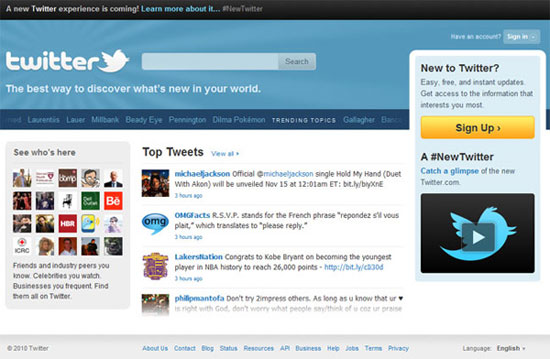
Чтобы начать регистрацию в Twitter, нажмите на большую желтую кнопку в правой части экрана с надписью Sign Up. Откроется форма регистрации:
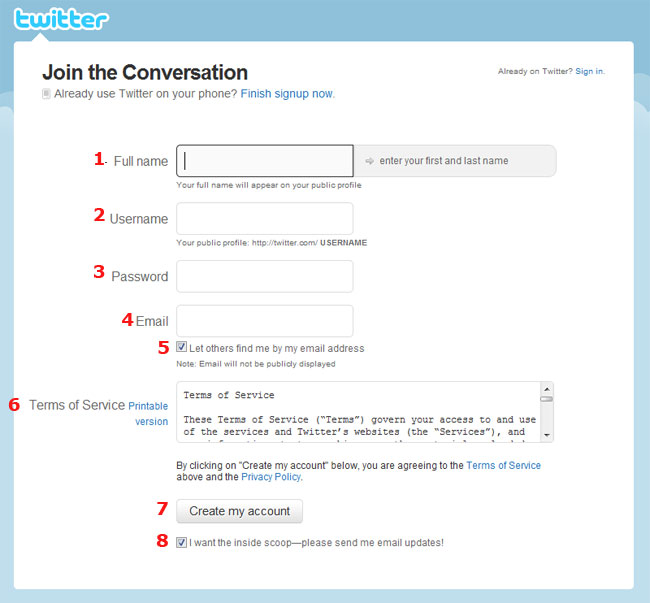
Что нужно вводить в поля этой формы?
- Full Name. В эту строку вводятся имя и фамилия (можно использовать кириллицу). Настоящие паспортные данные вводить, конечно, не обязательно — можете ввести как свои собственные имя и фамилию, так и какой-нибудь псевдоним. Введенное имя будет отображаться в вашем профиле на твиттере после регистрации.
Чекбокс: «Разрешать другим пользователям находить меня по адресу электронной почты». Ваш адрес не будет показываться на сайте, но ваши знакомые смогут ввести его в форму поиска и найти вас на Twitter. Если хотите отключить эту опцию и не позволят находить вас по e-mail — уберите галочку в чекбоксе.
Terms of Service — лицензионное соглашение.
Кнопка Create my account (создать мой аккаунт). Нажав на кнопку, вы автоматически соглашаетесь с условиями лицензионного обслуживания и политикой приватности.
Итак, вы нажали на кнопку «Создать мой аккаунт». Появится всплывающее окно, предлагающее ввести капчу, чтобы доказать, что вы живой человек, а не компьютер:
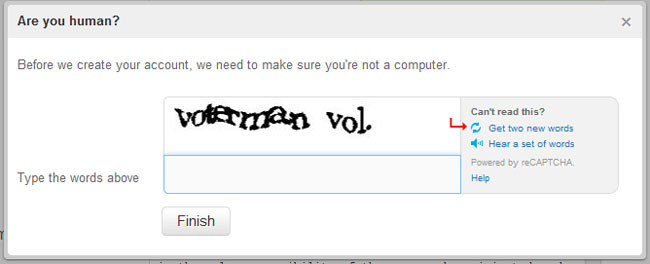
Введите слова в поле и нажмите кнопку Finish. Если вы не можете прочитать слова, нажмите на ссылку, показанную на скриншоте красной стрелкой, и они обновятся.
Чтобы подтвердить регистрацию в Твиттере, зайдите на свой электронный ящик. Вам должно было прийти письмо для подтверждения регистрации. Перейдите по ссылке в письме, если у вас не получается это сделать — скопируйте ссылку, вставьте ее в адресную строку браузера и нажмите кнопку Enter на клавиатуре.
Вот и все! Теперь у вас есть свой аккаунт в Twitter. А как пользоваться твиттером, Страна Советов расскажет в следующих статьях.
Как зарегистрироваться в Twitter
8 минут Автор: 100

- Регистрация с компьютера
- Регистрация с телефона
- Создание аккаунта без телефона бесплатно
- Смена пароля
- Восстановление пароля
- Как изменить логин в Твиттере
- Закрытый аккаунт
- Запросы на подписку
- Не могу зарегистрироваться в Твиттере
- Твиттер «Время покажет»
- Видео по теме
Компания Twitter является одной из крупнейших социальных сетей. Она состоит из множества микроблогов. Ее используют для отправки подписчикам кратких сообщений (до 140 символов) о жизни, роде деятельности, мыслях и т.д. На сегодняшний день в этой сети имеют странички практически все звезды мировой величины. Зарегистрироваться в твиттере можно и на русском языке, однако у пользователей все равно встает вопрос о том, как правильно это делать. Остановимся на данном пункте подробнее.
Регистрация с компьютера
Создать учетную запись в твиттере очень просто. Сделать это можно как на компьютере, так и через мобильное приложение на телефоне или планшете. Рассмотрим для начала этапы регистрации с помощью компьютера:
1.Переходим на официальный сайт соцсети twitter.com. В правой части экрана будет находиться кнопка «Регистрация». Кликаем на нее.

2.В появившемся окне нужно ввести имя и номер телефона или адрес электронной почты. Заполняем поля и жмем «Далее».

3.Затем нужно нажать подтверждающую кнопку «Зарегистрироваться», и на указанную почту поступит сообщение с проверочным кодом, который нужно ввести в соответствующее поле формы регистрации. Если пользователь вводил номер телефона, то на него поступит смс с кодом.
4.На последнем шаге нужно придумать пароль от аккаунта, длина которого должна составлять не меньше 6 символов. После его ввода жмем кнопку «Далее». На экране появится уведомление об успешной регистрации профиля. Теперь можно переходить к публикации сообщений в своем блоге и к поиску интересных вам личностей для подписки.
Регистрация с телефона
Пройти регистрацию в Twitter можно и с помощью мобильного устройства. Для этого нужно скачать приложение в официальных магазинах Google Play для владельцев смартфонов на платформе Android или AppStore для владельцев iPhone.
После установки открываем приложение и жмем кнопку «Регистрация». Дальнейшая процедура будет аналогичной. Пользователь должен указать имя пользователя, ввести адрес почты или номер телефона, вбить проверочный код и придумать пароль.
Зарегистрировавшись, можно приступить к заполнению странички интересными публикациями, найти страницы для чтения и т.д.
Создание аккаунта без телефона бесплатно
За создание учетной записи приложение не берет плату, поэтому регистрация нового пользователя является абсолютно бесплатной. Она возможна через почту и номер телефона. Если пользователь не может использовать мобильный, регистрация проходит по email и без номера телефона. Системе этого достаточно, и никаких проблем возникнуть не должно.
Что касается языка приложения, то Твиттер сейчас имеет полностью русифицированную версию, поэтому препятствий в его использовании нет. Если же у вас установлен другой язык, сменить его на русский можно в настройках. Для этого нужно зайти в свой аккаунт и выбрать раздел «Настройки» – «Учетная запись». В поле «Язык» ищем «русский» и нажимаем «Сохранить изменения». Для подтверждения действий система предложит ввести пароль.

Смена пароля
Чтобы поменять пароль в Твиттере на компьютере, нужно:
- зайти в существующий профиль под текущими логином и паролем;
- кликнуть на свой аватар в верхнем углу экрана;
- в выпадающем меню выбрать раздел «Настройки»;
- в появившемся окне найти вкладку «Пароль»;
- ввести в форму действующий пароль, а затем заполнить поле «Новый пароль»;
- повторяем свои действия для подтверждения и жмем «Сохранить изменения».

На привязанный к аккаунту email поступит письмо с уведомлением об изменении пароля. И если все было сделано правильно, то на экране приложения также появится соответствующее сообщение.

Восстановление пароля
Если пользователь по каким-либо причинам забыл пароль от своего аккаунта, он не сможет выполнить вход. Однако данные можно восстановить. Чтобы сделать это через сайт приложения, нужно на этапе авторизации кликнуть ссылку «Забыли пароль?».

После этого произойдет переадресация на страницу восстановления профиля, в которой нужно указать номер телефона/адрес электронной почты (выбираем то, что было указано при регистрации) или имя пользователя.

После этого вы получите уведомление на электронную почту, в котором нужно будет нажать кнопку «Сбросить пароль».

После того как это будет сделано, появится окно, в котором нужно указать новый пароль и повторить его ввод. Кликаем кнопку «Отправить». На этом процедура изменения пароля завершена, и твиттер-аккаунтом можно пользоваться как и прежде.

Как изменить логин в Твиттере
В текущий профиль можно внести изменения, не только задав новый пароль, но и сменив имя пользователя. Сделать это можно только через веб-версию приложения на компьютере и телефоне. Ниже приведем инструкцию, как правильно это сделать.
- Открываем сайт Twitter и входим в аккаунт под логином и паролем, кликнув «Войти».
- В верхней части экрана находится иконка вашего профиля и в выпадающем меню выбираем раздел «Настройки».
- В указанную ячейку нужно ввести новое имя пользователя (по умолчанию в нем будет отображаться ваш текущий логин). Система проведет проверку имени на доступность, так как, если оно уже занято, то использовать такой логин повторно не получится.
- Если имя свободно, то прокрутив страничку немного вниз, нужно кликнуть «Сохранить изменения».
- Вводим пароль от учетки еще раз, и произведенные действия будут сохранены.
Если все было выполнено правильно, то изменения произойдут мгновенно и возле аватара будет отображаться уже новое имя пользователя.
На смартфоне
Как было сказано выше, менять логин можно только через веб-версию Твиттера, а в мобильном приложении эта опция пока не реализована. Действия должны быть следующими:
- Открываем в мобильном браузере официальный сайт Твиттер и входим в свой аккаунт по кнопке «Войти».
- Запускаем вкладку «Я», которая находится в верхней правой части страницы.
- Переходим в раздел настроек (опция находится на второй строке сверху).
- Прокрутив страницу вниз, увидим пункт «Имя пользователя», рядом с которым размещается ссылка «Изменить».
- Нажав на нее, задаем профилю новое имя. Система автоматически будет генерировать похожие свободные логины, один из которых можно выбрать, просто установив флажок рядом.
- Затем вводим пароль от учетки и жмем «Сохранить изменения».
Закрытый аккаунт
Каждый пользователь социальной сети сразу после регистрации может сделать свой аккаунт закрытым. Однако прежде чем выполнить эту процедуру, стоит понимать, что другие пользователи не смогут читать вас в свободном доступе, им нужно будет отправлять запросы на подписку.
Смотреть, ставить лайки и оставлять комментарии под вашими постами смогут только одобренные подписчики. Ваш твит никто не сможет ретвитнуть, а делиться ссылками на публикации теперь вы сможете только с подписчиками. Также нужно понимать, что подобные действия приостановят раскрутку вашей учетной записи в Сети, и в поисковых системах ваши твиты отображаться не будут.
Но если пользователь решительно намерен закрыть свой аккаунт, то сделать это можно следующим образом:
- Переходим на официальный сайт twitter.com и проходим авторизацию в аккаунте.
- Открываем настройки профиля и выбираем в них раздел «Безопасность и Конфиденциальность».
- Пролистав страничку, ищем поле «Конфиденциальность твитов».
- Устанавливаем галочку возле поля «Скрыть мои твиты».
- Нажимаем «Сохранить изменения».

Запросы на подписку
Если вы сделали закрытым свой аккаунт, то другие пользователи смогут получить доступ к вашим твитам только после одобрения подписки. Чтобы сделать это, нужно войти в свой профиль и проверить уведомления. Если кто-то хочет читать ваши публикации, появится кнопка на левой боковой панели.

А на электронную почту поступит письмо соответствующего содержания. Прежде чем одобрить или отклонить запрос, вы сможете перейти на страницу потенциального подписчика и просмотреть его имя пользователя, фото аватара, ссылку на аккаунт. После подтверждения запроса этот пользователь сможет просматривать ваши твиты, при этом уведомления об ободрении или отказе от подписки система не отправляет.

Если вы захотите снова открыть свой аккаунт, то нужно в настройках в разделе безопасности и конфиденциальности убрать галочку с пункта «Скрыть мои твиты», и ваш профиль будет снова открыт для всех.
Не могу зарегистрироваться в Твиттере
К сожалению, проблемы регистрации в этой социальной сети случаются часто. И в основном они связаны с привязкой номера телефона. Пользователи неоднократно заявляли, что номера некоторых операторов система категорически отказывается привязывать, выдавая ошибку, заключающуюся в том, что введен неверный номер телефона. В таком случае нужно попробовать ввести номера других операторов. Как правило, проблема исчезает.
Твиттер «Время покажет»
«Время покажет» – острая общественно-политическая передача Первого канала, которая активно представлена в социальных сетях, в том числе и в Твиттере. Следить за публикациями можно по ссылке https://twitter.com/vremya_pokazhet. Если вы уже зарегистрированы в сети, то сможете не только читать твиты, но и ставить лайки, оставлять и просматривать комментарии, делать репосты информации в своей новостной ленте или копировать ссылки на публикации для отправки другим пользователям. Если же вы пока не зарегистрированы, то можете только просматривать ленту, больше никаких действий сделать не получится. Непосредственно из Твиттера можно перейти на сайт канала для просмотра выпусков программы. Ссылка находится в левом верхнем углу. Также, будучи зарегистрированным в сети, можно посмотреть всех подписчиков страницы и всех читаемых ею пользователей.
Таким образом, регистрация в Твиттере очень простая и занимает пару минут времени. Пройти ее можно как с телефона, используя мобильное приложение, так и с компьютера. Все, что нужно, – это наличие интернета.












